Como filtrar direcciones Mac - DWC-1000
Paso 1 – Ingrese en la configuración del controlador en la opción Security/ Authentication/ User Database
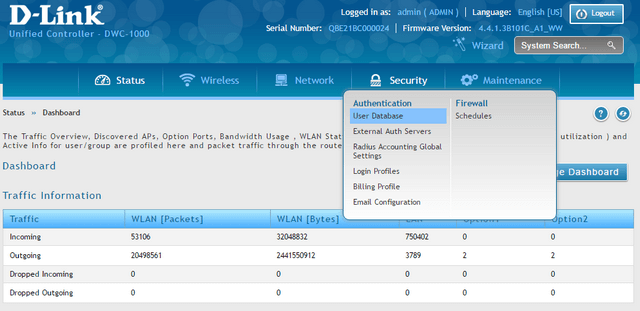
Paso 2 – Pique en la pestaña Mac Authentication y seleccione Black-List o White-List
Black-List: bloquea las direcciones Mac ingresadas en el listado.
White-List: permite las direcciones Mac ingresadas en el listado.
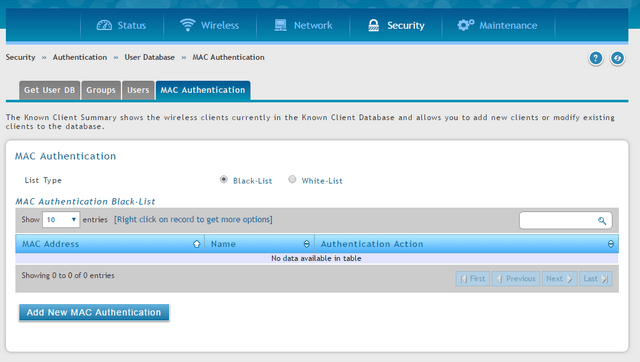
Paso 3 – Pique en el botón “Add New Mac Authentication” para agregar las direcciones Mac al listado.
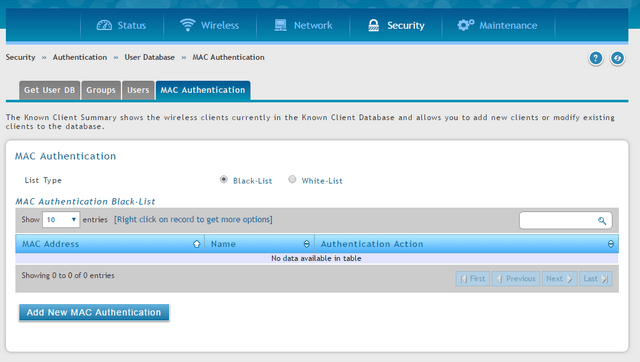
Mac Address: ingrese la direccion Mac a filtrar.
Name: una breve reseña del dispositivo a filtrar.
Authenticathion Action: seleccione la acción que va a realizar utilizando “Grant” para permitir y “Deny” para bloquear.
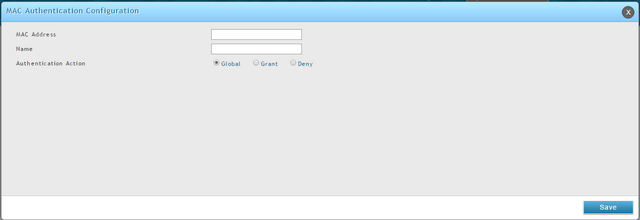
Y pique en “Save” para guardar.
Paso 4 – Ingrese en el menú superior en Wireless/ Access Point/ AP Profiles.
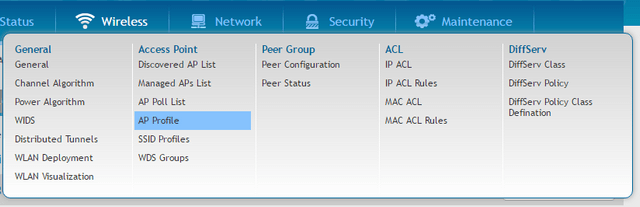
Paso 5 – Pique en la pestaña Ap Profile SSID, pique con el botón derecho del mouse en el SSID a modificar y seleccione editar,
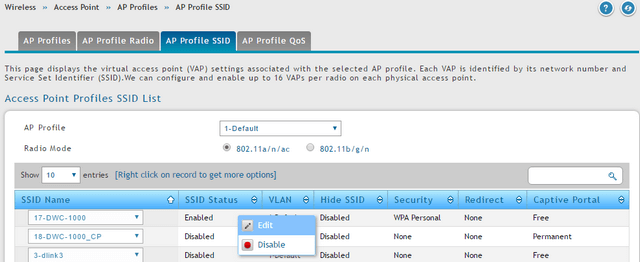
Paso 6 – en la opción Mac Authentication marque local y luego en “Save” para guardar los datos configurados.
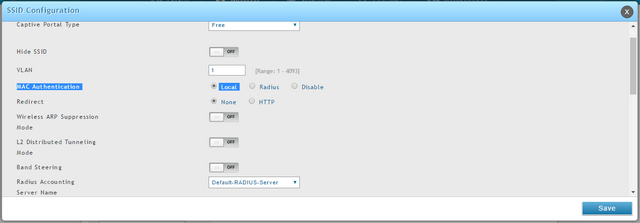
Paso 7 – Una vez guardada la configuración, ingrese en Wireless/ Access Point/ AP Profiles , pique con el botón derecho del mouse sobre el perfil utilizado y seleccione “Apply” para aplicar los cambios realizados.
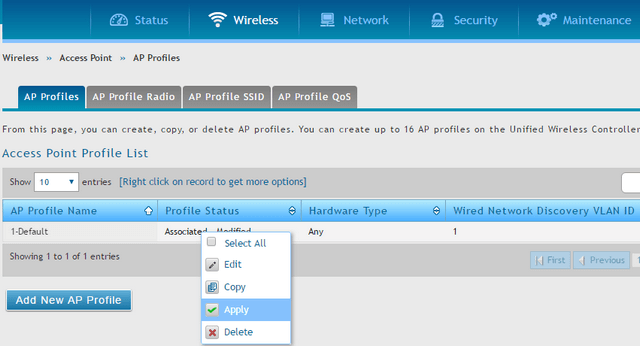
Otros usuarios también consultaron:
- ¿Cómo actualizar punto de acceso por la controladora DWC-1000? Ver respuesta
- ¿Cómo aplico la nueva configuración en mis punto de acceso usando el DWC-1000? Ver respuesta
- How to Configure a Cluster between Two (or more) - DWC-1000 and DWC-2000 Ver respuesta
- How to Upgrade Firmware for Access Points with DWC-1000? Ver respuesta
- How to Add Access Point and Configuration of Profiles in the DWC-1000 – FW-4.4.x Ver respuesta
- How to Create Multi-SSIDs and VLANs - FW.4.4.x Ver respuesta
- How to create captive portal on DWC-1000 – FW.4.4.x Ver respuesta
- How to Upgrade Firmware for Access Points with DWC-1000 FW.4.4.x Ver respuesta
